惠普打印机打印速度慢是什么原因 终于知道了
惠普(HP)作为知名打印机品牌,虽然整体性能稳定,但不少用户在使用过程中会发现打印速度变慢。遇到这种情况时,别急着更换设备,只需这几招,帮您快速提升打印效率。

一、驱动程序问题
打印机驱动程序是电脑与打印机之间的通信桥梁。如果驱动版本过旧或与当前操作系统不兼容,可能会导致数据处理缓慢,影响打印速度。
解决步骤(以Windows 11操作系统为例):
①打开电脑“设置” → “蓝牙和其他设备” → “打印机和扫描仪”,找到惠普打印机图标,选择“删除”;
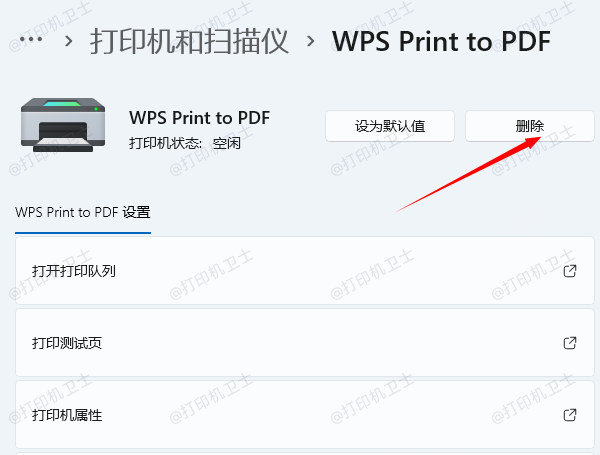
②在电脑下载安装“打印机卫士”软件,它会自动匹配并安装正确的驱动程序,方便又快捷。

 好评率97%
好评率97%
 下载次数:4829693
下载次数:4829693
③打开软件后,选择“立即检测”按钮,软件将自动扫描电脑连接的打印机设备;

④点击“一键修复”,软件将自动完成驱动安装。
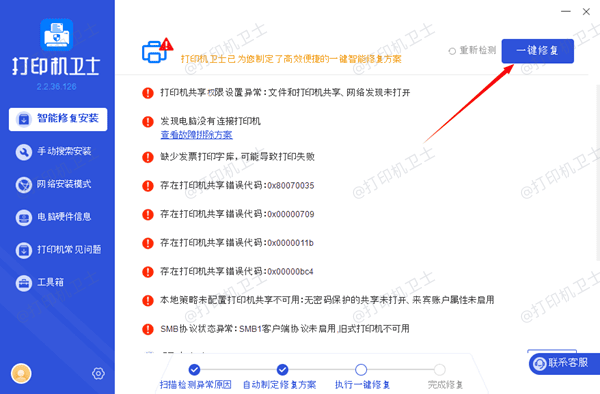
⑤重启电脑和打印机,重新进行打印测试。
二、网络连接不稳定(适用于无线打印机)
Wi-Fi 信号弱或不稳定,会导致数据传输延迟,影响打印响应。
解决步骤:
①确保打印机与无线路由器距离较近(最好不超过5米,避免隔墙);
②在打印机上进入“设置” → “网络设置” → 查看连接状态;
③若信号弱,可更换路由器位置;或使用USB或网线连接打印机至电脑。

三、打印任务复杂或数量过多
图像、PDF、表格等文件格式复杂,数据量大,打印处理时间延长;同时多个任务排队也会导致缓慢。
解决步骤:
①拆分大文档(如100页PDF)为多段打印;
②查看打印任务队列:打开“打印机和扫描仪”,点击惠普打印机,选择“打开打印队列”,取消不必要的打印任务;
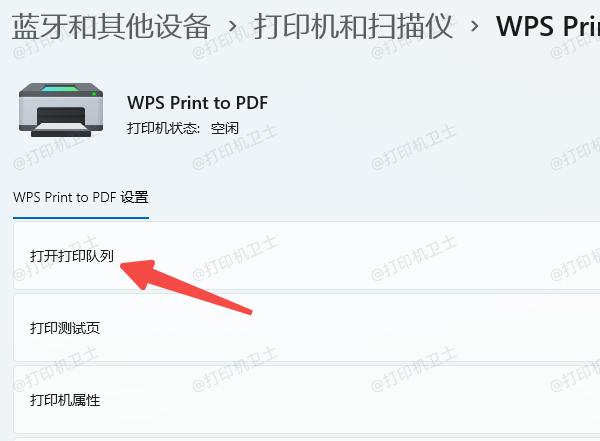
③将复杂文档转换为图片或PDF格式压缩后再尝试打印。
四、耗材老化或打印头堵塞
墨盒、硒鼓、打印头等硬件老化或堵塞,影响喷墨或激光输出速度。
解决步骤:
①检查墨盒或硒鼓是否即将耗尽,更换耗尽的墨盒或硒鼓时,尽量使用原装配件;
②使用惠普自带的“打印头清洁”工具:点击打印机控制面板上的“维护”或“工具”选项,运行“清洁打印头”功能;
③避免长时间未使用打印机,建议每周至少运行一次打印。
惠普打印机打印速度慢并不意味着设备老化或故障,大多数情况下通过简单设置和维护就能恢复正常速度。建议定期打开“打印机卫士”软件检查驱动是否有更新,持打印设备的良好运行状态。平时遇到打印机连接、共享、报错等问题,也可以打开打印机卫士进行检测修复。